PS历史笔刷工具怎么用?Photoshop历史画笔工具使用
2023年01月01日 09:29:34
小猪
Win10教程
PS历史笔刷工具怎么用?历史画笔工具是Photoshop的一大特色。它的功能不仅限于恢复误操作。更重要的是,它可以用于局部修饰,调整色调等,我来演示一下。

方法/步骤:
1、首先打开一张图片如下图。

2、按Ctrl+J复制一个图层,避免破坏原图。
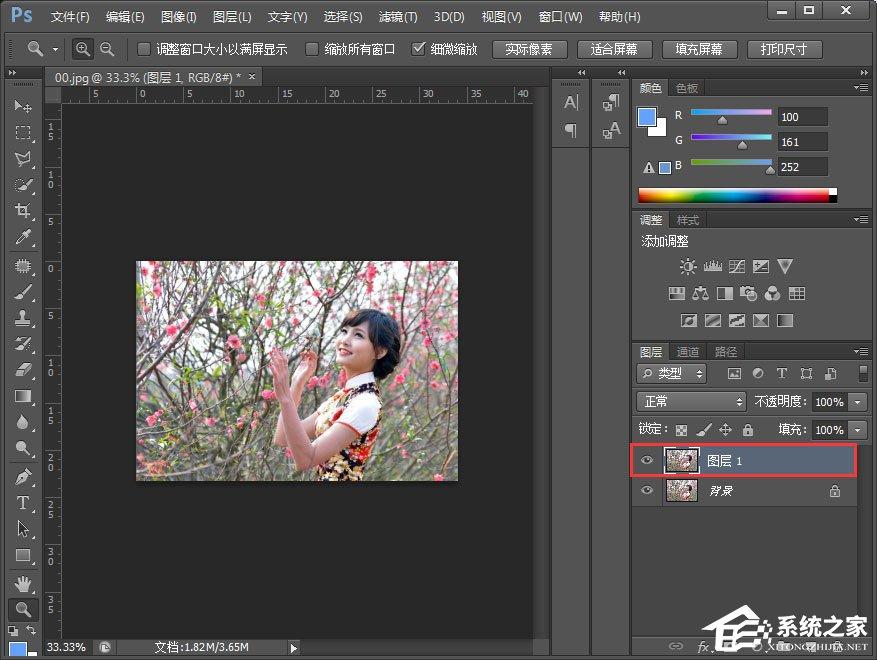
3、选择复制的图层,点击滤镜-模糊-径向模糊。
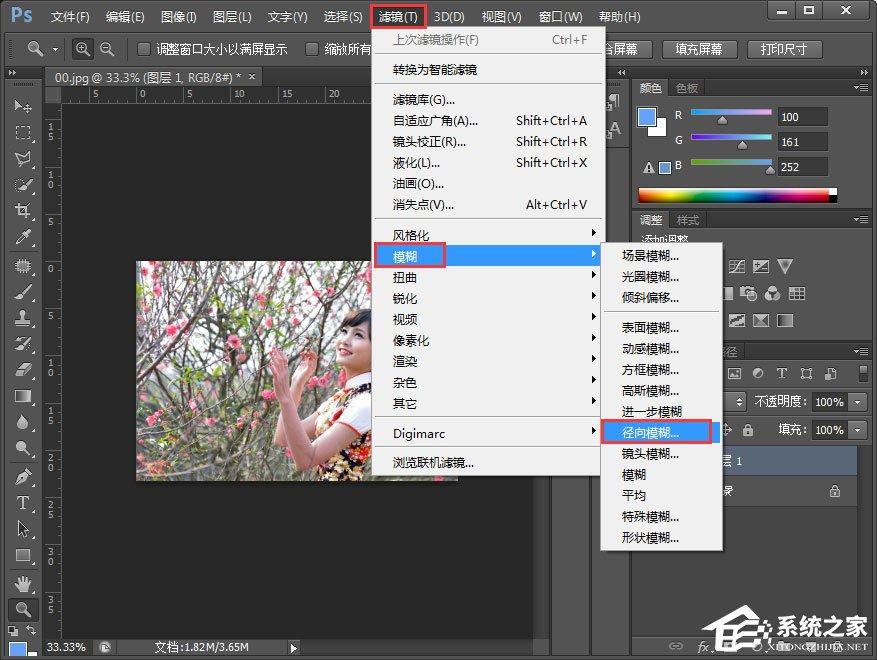
4、数量选择“100”,模糊方法选择“缩放”,质量选择“最佳”,然后单击“确定”。
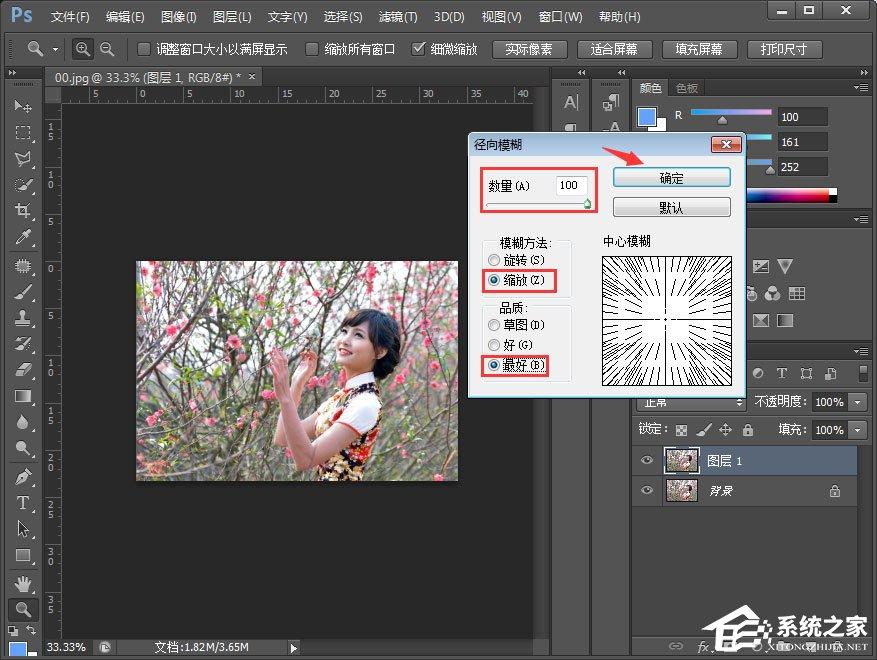
5、下图是模糊的。
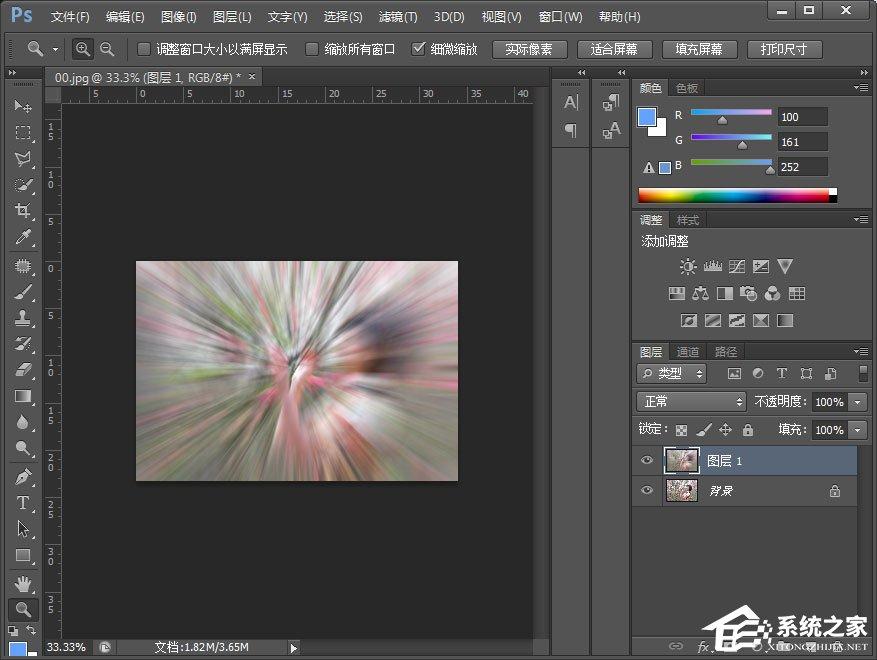
6、右键单击鼠标并选择“历史画笔工具”。
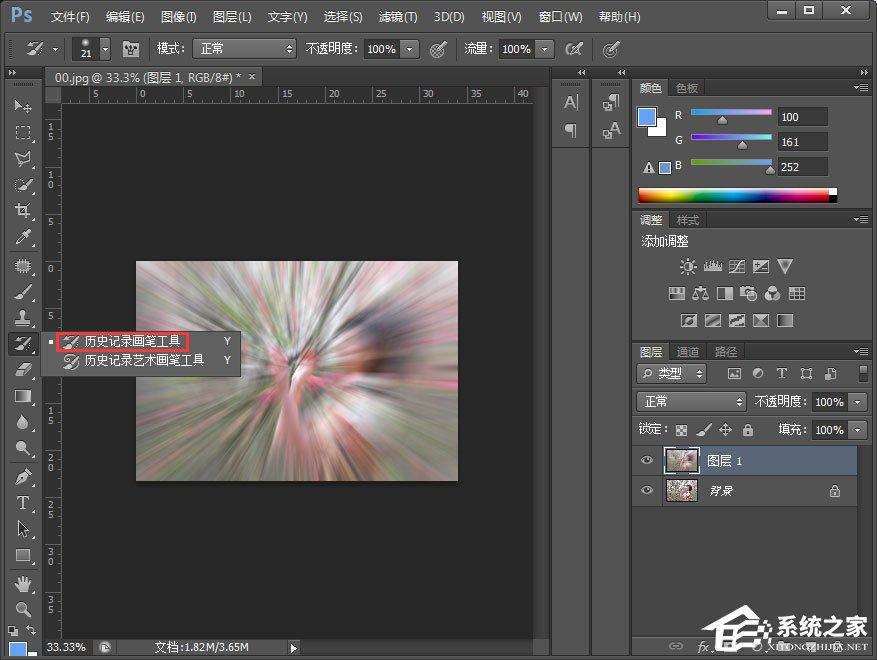
7、选择 65 px 的大小和 0% 的硬度,如下图所示。
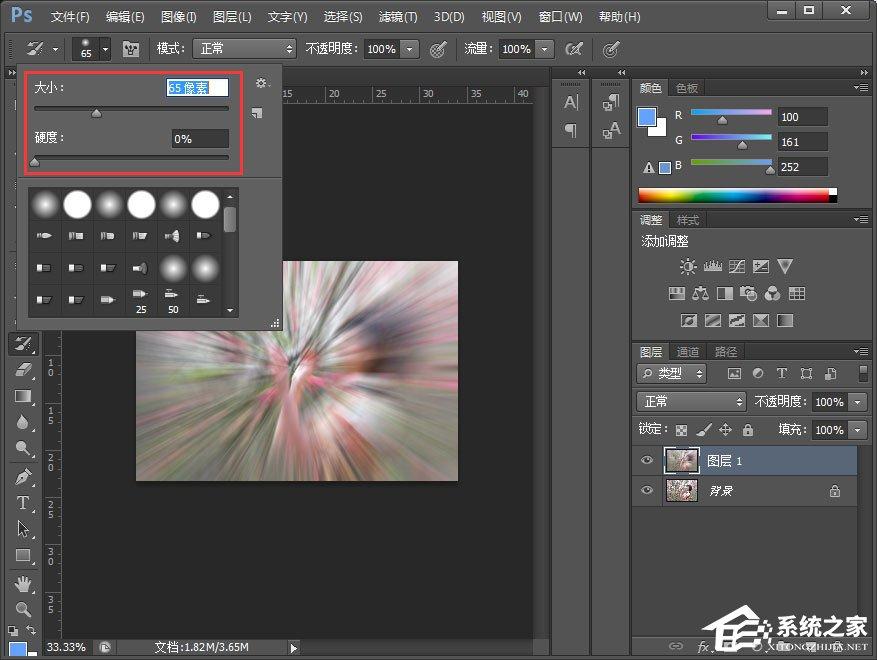
8、把需要显示的部分擦掉,效果如下。

在这里和大家分享一下PS历史刷工具的使用方法。这不是神奇的小技能吗?通过这个功能,我们可以制作出各种梦幻般的效果图。
上述就是给各位同学带来的PS历史笔刷工具怎么用,希望对大家有帮助。
很赞哦! (
)

